Почему звук не работает в браузере? Основные причины и способы решения проблемы
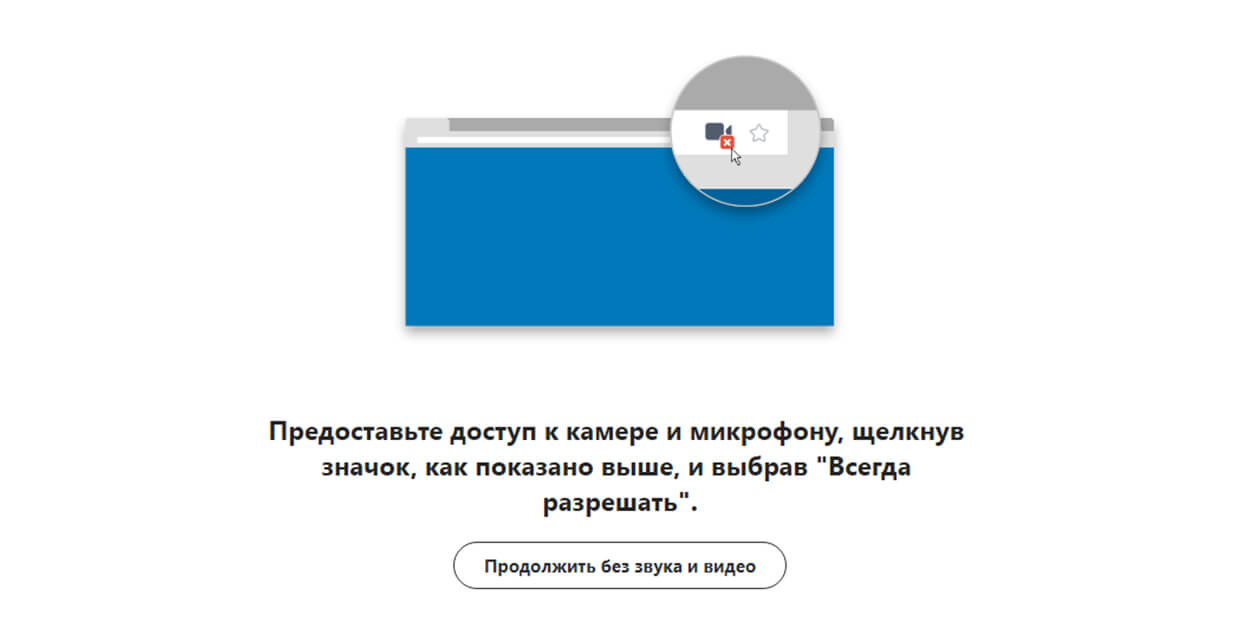
Звук является важной частью использования браузера, и его отсутствие может быть довольно раздражающим. Ваш любимый YouTube-ролик, музыкальный поток или важное видео-собрание могут быть сильно испорчены, если вы не можете услышать звук. Но что может быть причиной отсутствия звука в вашем браузере, и что можно сделать, чтобы решить эту проблему? В этой статье мы рассмотрим несколько основных причин и способов решения проблемы.
Одной из основных причин отсутствия звука в браузере является неправильная настройка звука или его отключение. Ваш компьютер может быть настроен на отключение звука, или уровень громкости может быть установлен на минимум. Проверьте настройки звука на вашем компьютере и в браузере, чтобы убедиться, что звук включен и уровень громкости установлен на достаточный уровень.
Еще одной распространенной причиной проблем с звуком в браузере является отсутствие или устаревание аудио-драйверов. Если аудио-драйверы вашего компьютера устарели или повреждены, они могут вызвать проблемы с воспроизведением звука в браузере. В этом случае вам следует обновить аудио-драйверы до последней версии или переустановить их, чтобы исправить проблему.
Наконец, причиной проблем с звуком в браузере может быть конфликт с другими установленными расширениями или плагинами. Некоторые расширения или плагины, которые вы установили для своего браузера, могут вызывать конфликты с аудио-воспроизведением и приводить к отсутствию звука. Попробуйте временно отключить все расширения или плагины и протестируйте воспроизведение звука в браузере, чтобы определить, вызывают ли они проблемы.
Почему звук не работает в браузере
1. Громкость звука
Самая простая и очевидная причина — звук может быть отключен или слишком низкой громкости. Убедитесь, что звук на вашем устройстве включен и громкость установлена на достаточном уровне.
2. Проблемы с аудиоустройством
Если у вас есть проблемы с аудиоустройством на вашем компьютере или мобильном устройстве, это может привести к отсутствию звука в браузере. Убедитесь, что устройство правильно подключено и настроено. Проверьте разъемы и настройки звука на вашем устройстве.
3. Проблемы с драйверами
Плохо установленные или устаревшие драйверы звуковой карты могут вызывать проблемы со звуком в браузере. Попробуйте обновить драйверы звуковой карты до последней версии.
4. Проблемы с браузером
Иногда проблемы со звуком могут быть связаны с самим браузером. Попробуйте использовать другой браузер или обновите текущий до последней версии. Также проверьте настройки звука в браузере и убедитесь, что они правильно настроены.
5. Вирусы или вредоносное ПО
Некоторые вирусы или вредоносное ПО могут блокировать звук в браузере. Регулярно сканируйте свое устройство с помощью антивирусной программы и удалите любые обнаруженные угрозы.
6. Проблемы с веб-сайтом
Иногда проблемы со звуком могут быть связаны с конкретным веб-сайтом. Попробуйте открыть другие веб-сайты с аудио и проверьте, работает ли звук на них. Если звук не работает только на одном конкретном сайте, свяжитесь с администратором сайта для получения помощи.
Если ни одно из вышеперечисленных решений не помогло, возможно, проблема более сложная и требует обращения к специалисту. Надеемся, что данный раздел поможет вам определить и решить проблему со звуком в браузере.
Основные причины
1. Настройки звука в браузере. Первым делом, стоит проверить настройки звука в браузере. Возможно, уровень громкости слишком низкий или звук вообще отключен. Проверьте, не заблокирован ли звук для конкретного сайта или веб-страницы.
2. Отсутствие или устаревшие плагины. Если звук не работает только на определенных веб-страницах, проблема может быть в отсутствии необходимых плагинов или их устаревшей версии. Проверьте, что у вас установлены все необходимые плагины, такие как Flash, Silverlight или JavaScript.
3. Проблемы с аудиоустройством. Возможно, проблемы с звуком связаны с вашим аудиоустройством. Проверьте, правильно ли подключены ваши наушники или колонки к компьютеру, а также убедитесь, что они работают исправно. Если возможно, попробуйте подключить другие наушники или колонки для проверки.
4. Конфликт с другими программами. Иногда звук может не работать из-за конфликта с другими программами или процессами на вашем компьютере. Попробуйте закрыть все программы, которые могут влиять на воспроизведение звука, и перезапустите браузер.
5. Неправильно настроенные аудиодрайверы. Если ни одно из вышеперечисленных решений не помогло, проблема может быть связана с неправильно настроенными аудиодрайверами. Проверьте, что у вас установлены последние версии драйверов для вашей аудиокарты и попробуйте обновить их при необходимости.
6. Вирусы или вредоносное ПО. Некоторые вирусы или вредоносное ПО могут блокировать воспроизведение звука в вашем браузере. Установите и запустите антивирусную программу, чтобы проверить и очистить ваш компьютер от вредоносного ПО.
7. Проблемы с аудиофайлом или кодировкой. В некоторых случаях причина проблемы может быть связана с самим аудиофайлом или его кодировкой. Если звук не работает только на определенной веб-странице, попробуйте открыть другую страницу с аудиофайлом, чтобы убедиться, что проблема не в самом файле.
Запомните, что эти причины являются лишь некоторыми из возможных. Если проблема со звуком все еще не решена, стоит обратиться к специалисту или поискать решения на специализированных форумах и сайтах помощи.
Отключен звук на устройстве
Если звук не работает в браузере, первым делом нужно убедиться, что звук на устройстве не отключен. Проверьте, не нажата ли кнопка «Mute» на клавиатуре или на динамиках вашего устройства. Убедитесь также, что громкость не установлена на нулевое значение и не отключена в настройках операционной системы.
Если звук не работает только в браузере, а на других приложениях и проигрывателях все работает нормально, возможно, проблема связана с настройками браузера. Проверьте настройки звука в самом браузере и убедитесь, что они не отключены или установлены на минимальный уровень.
Если после проверки всех вышеперечисленных моментов звук все еще не работает в браузере, попробуйте перезагрузить устройство. Иногда это может помочь исправить временные сбои и проблемы с звуком.
| Кнопка Mute | Нажмите на эту кнопку для отключения и включения звука на клавиатуре или динамиках. |
| Настройки громкости в операционной системе | Проверьте, что громкость не установлена на минимальный уровень или отключена в настройках операционной системы. |
| Настройки звука в браузере | Убедитесь, что звук в браузере не отключен и установлен на достаточный уровень. |
| Перезагрузка устройства | Попробуйте перезагрузить устройство, чтобы исправить временные сбои и проблемы с звуком. |
Неправильные настройки звука в браузере
Если у вас возникла проблема с звуком в браузере и вы не слышите звук при просмотре видео или прослушивании аудиофайлов, одной из возможных причин может быть неправильная настройка звука в браузере. Ниже приведены основные причины, почему звук может не работать, и способы решения этой проблемы.
- Проверьте громкость звука в браузере. Возможно, она была случайно установлена на минимальное значение или была выключена. Настройки звука обычно находятся в правом нижнем углу окна браузера, рядом с иконкой громкости.
- Убедитесь, что звук не отключен в операционной системе. Проверьте настройки звука на компьютере или мобильном устройстве, чтобы убедиться, что звук не выключен или установлен на минимум.
- Очистите кэш браузера. Некоторые проблемы со звуком могут возникать из-за проблем в кэше браузера. Очистка кэша может помочь решить эту проблему. Найдите настройки браузера и найдите опцию «Очистить кэш» или «Очистить данные».
- Проверьте обновления браузера. Устаревшие версии браузера могут иметь проблемы с воспроизведением звука. Убедитесь, что у вас установлена последняя версия браузера, и если нет, обновите ее.
- Отключите расширения браузера. Некоторые расширения могут влиять на работу звука в браузере. Попробуйте временно отключить все расширения и проверьте, работает ли звук после этого.
- Перезагрузите браузер или компьютер. Иногда проблемы с звуком могут быть вызваны временными сбоями в работе браузера или операционной системы. Попробуйте перезагрузить браузер или компьютер и проверьте, работает ли звук после этого.
Если ни один из перечисленных выше способов не помог восстановить звук в браузере, возможно, проблема в браузере или операционной системе. В этом случае рекомендуется обратиться к службе поддержки браузера или операционной системы, чтобы получить дополнительную помощь в решении проблемы.
Устаревший или неподдерживаемый браузер
Еще одной распространенной причиной отсутствия звука в браузере может быть использование устаревшего или неподдерживаемого браузера. Все современные веб-приложения и сайты требуют поддержки последних версий браузеров совместимых с HTML5 и другими технологиями.
Популярные браузеры, такие как Google Chrome, Mozilla Firefox, Microsoft Edge и Safari, постоянно обновляются, чтобы быть совместимыми с новыми стандартами и предоставлять лучшую функциональность для пользователей. Если вы используете устаревшую версию браузера, возможно, некоторые функции, включая воспроизведение звука, могут не работать должным образом.
Чтобы исправить это, рекомендуется обновить ваш браузер до последней версии. В большинстве случаев это можно сделать через встроенные функции обновления браузера или загрузив последнюю версию с официального веб-сайта разработчика. Обновление браузера также поможет вам обеспечить безопасность и стабильность при работе в интернете.
Если вашей операционной системе не поддерживается обновление до новой версии браузера, вы можете рассмотреть возможность установки альтернативного браузера, который может быть совместим с вашей системой. Существуют много браузеров, которые предлагают поддержку более старых версий операционных систем и могут обеспечить функциональность воспроизведения звука веб-страниц.
Важно помнить, что обновление браузера – это не только способ решить проблему отсутствия звука в браузере, но и способ получить лучший пользовательский опыт, более быструю загрузку страниц и более безопасную работу в интернете.
Способы решения проблемы
Если звук не работает в браузере, есть несколько простых способов решить эту проблему:
| 1. Проверьте громкость Убедитесь, что уровень громкости не находится на минимальном уровне и не отключен. |
| 2. Перезагрузите браузер Иногда проблема с звуком может быть вызвана временной ошибкой в браузере. Попробуйте закрыть и снова открыть браузер. |
| 3. Проверьте настройки звука в операционной системе Убедитесь, что звук не отключен или уровень громкости неправильно установлен в операционной системе. |
| 4. Обновите браузер Проверьте, что у вас установлена последняя версия браузера. Устаревшие версии могут иметь проблемы с воспроизведением звука. |
| 5. Проверьте наличие обновлений для аудиоустройств Убедитесь, что у вас установлены последние драйверы для звуковой карты или других аудиоустройств, которые используются на вашем компьютере. |
| 6. Отключите расширения в браузере Некоторые расширения могут вызывать конфликты с воспроизведением звука. Попробуйте временно отключить все расширения и проверьте, работает ли звук после этого. |
| 7. Перезагрузите компьютер Если все остальные способы не сработали, попробуйте перезагрузить компьютер. Это может помочь устранить временные проблемы, связанные с программными ошибками или конфликтами. |
Проверить настройки звука на устройстве
Если звук не работает в браузере, первым делом стоит проверить настройки звука на вашем устройстве. Возможно, проблема заключается не в браузере, а в настройках звука.
Вот несколько шагов, которые помогут вам проверить и настроить звук на вашем устройстве:
1. Убедитесь, что звук включен:
Проверьте, что на вашем устройстве звук не выключен или установлен на минимальный уровень. Проверьте громкость как на самом устройстве, так и на громкоговорителях или наушниках, которые вы используете.
2. Проверьте уровень громкости в системных настройках:
Откройте настройки звука на вашем устройстве и проверьте, установлен ли громкость на правильном уровне. Убедитесь, что звук не отключен или установлен на минимальный уровень.
3. Проверьте настройки звука в браузере:
Откройте настройки звука в вашем браузере и убедитесь, что они не были случайно выключены или установлены на минимальный уровень.
4. Перезапустите ваше устройство:
Иногда перезапуск устройства может помочь в решении проблемы со звуком. Попробуйте перезапустить ваш компьютер или мобильное устройство и проверьте, работает ли звук после перезапуска.
Изучив и проверив все эти установки, вы должны иметь более ясное представление о причине неработающего звука в браузере. Если проблема все еще не решена, есть и другие возможные причины, например, проблемы с драйверами аудиоустройства или конфликт с другими программами. В таких случаях рекомендуется обратиться к специалисту по технической поддержке или посетить форумы сообщества, где вы можете найти подробные инструкции и рекомендации.
Вопрос-ответ:
Почему звук не работает в браузере?
Проблема с звуком в браузере может быть вызвана несколькими причинами. Возможно, у вас не установлены или устарели драйверы звука на вашем компьютере. Также может быть проблема с настройками звука в самом браузере или операционной системе. Еще одной причиной может быть отключение звука в операционной системе или на самом устройстве. Наконец, может возникнуть конфликт с другими программами или расширениями, установленными на вашем компьютере.
Как установить или обновить драйверы звука?
Если у вас возникла проблема с звуком в браузере, первым шагом стоит проверить установленные драйверы звука на вашем компьютере. Для этого можно воспользоваться меню «Диспетчер устройств» в операционной системе. Если устройство звука имеет значок восклицательного знака или красный крестик, то это означает, что драйвер не установлен или устарел. В этом случае, следует скачать последнюю версию драйвера с сайта производителя вашего компьютера или отдельно от сайта производителя звуковой карты и установить ее на компьютер.
Как проверить настройки звука в браузере и операционной системе?
Если звук не работает в браузере, важно проверить настройки звука в самом браузере и операционной системе. В браузере, обычно, есть отдельная панель управления звуком. Вы можете открыть ее, нажав на значок звука в верхней части окна браузера. В этом меню вы можете проверить громкость, включен ли звук и выбрано ли правильное аудиоустройство. Также, стоит проверить настройки звука в операционной системе. Для этого вам нужно зайти в «Панель управления» или «Настройки», в разделе звук вы сможете проверить и изменить настройки звука на вашем компьютере.
Как проверить, включен ли звук на устройстве?
Если звук не работает в браузере, стоит проверить, включен ли звук на вашем устройстве. Сначала убедитесь, что на вашем устройстве звук не отключен или выключен. Проверьте наличие громкости на самом устройстве, а также убедитесь, что уровень громкости не установлен на минимальное значение. Также, стоит проверить, есть ли кнопка «Отключить звук» на вашем устройстве и убедиться, что она не активирована.







